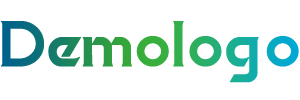重新装载电脑系统的详细步骤
- 准备工作
备份重要数据:在开始重新装载系统之前,确保备份所有重要的文件和数据,以防数据丢失。
准备安装介质:准备一个包含操作系统安装文件的USB闪存驱动器或DVD光盘。

- 重启电脑
关闭电脑,插入准备好的USB闪存驱动器或放入DVD光盘。
打开电脑,根据提示按特定键(如F2、F10、Del等)进入BIOS设置。
在BIOS设置中,将启动顺序设置为从USB或DVD启动。
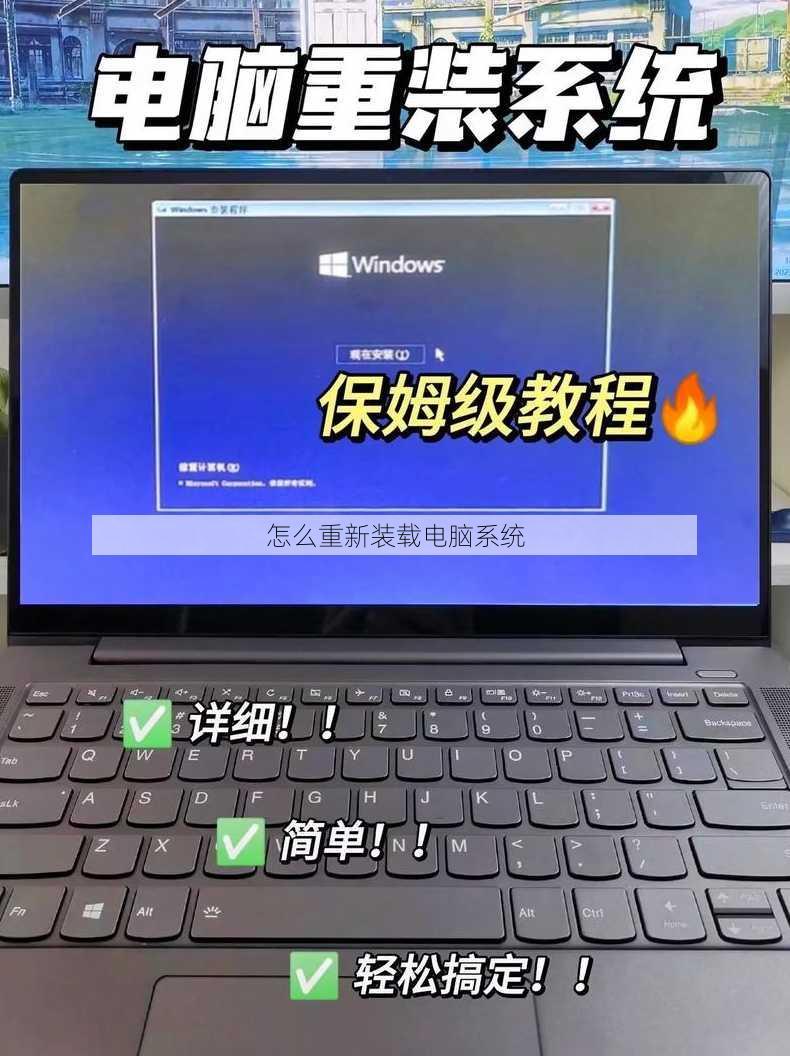
- 开始安装
选择安装语言:在安装过程中,选择合适的语言、时间和货币格式。
选择安装类型:选择“自定义”安装,以便选择安装位置。
分区选择:选择一个分区来安装操作系统,或者创建新的分区。

安装操作系统:等待操作系统安装完成。
- 安装驱动程序
安装完成后,重启电脑。
根据需要安装必要的硬件驱动程序。
- 安装软件
从备份中恢复重要数据。
安装必要的软件。
- 设置用户账户
- 创建用户账户并设置密码。
- 更新系统和软件
- 连接到互联网,检查并安装操作系统和软件的最新更新。
常见问题解答
Q1:如何备份重要数据?
A1: 可以使用外部硬盘、云存储服务或可移动存储介质来备份重要数据。
Q2:安装过程中遇到错误怎么办?
A2: 查看错误信息,尝试搜索解决方法。如果无法解决,可以寻求专业技术人员帮助。
Q3:重新装载系统后如何恢复备份的数据?
A3: 从备份介质中恢复数据到电脑的相应位置。
文章版权声明:除非注明,否则均为教育生活网原创文章,转载或复制请以超链接形式并注明出处。